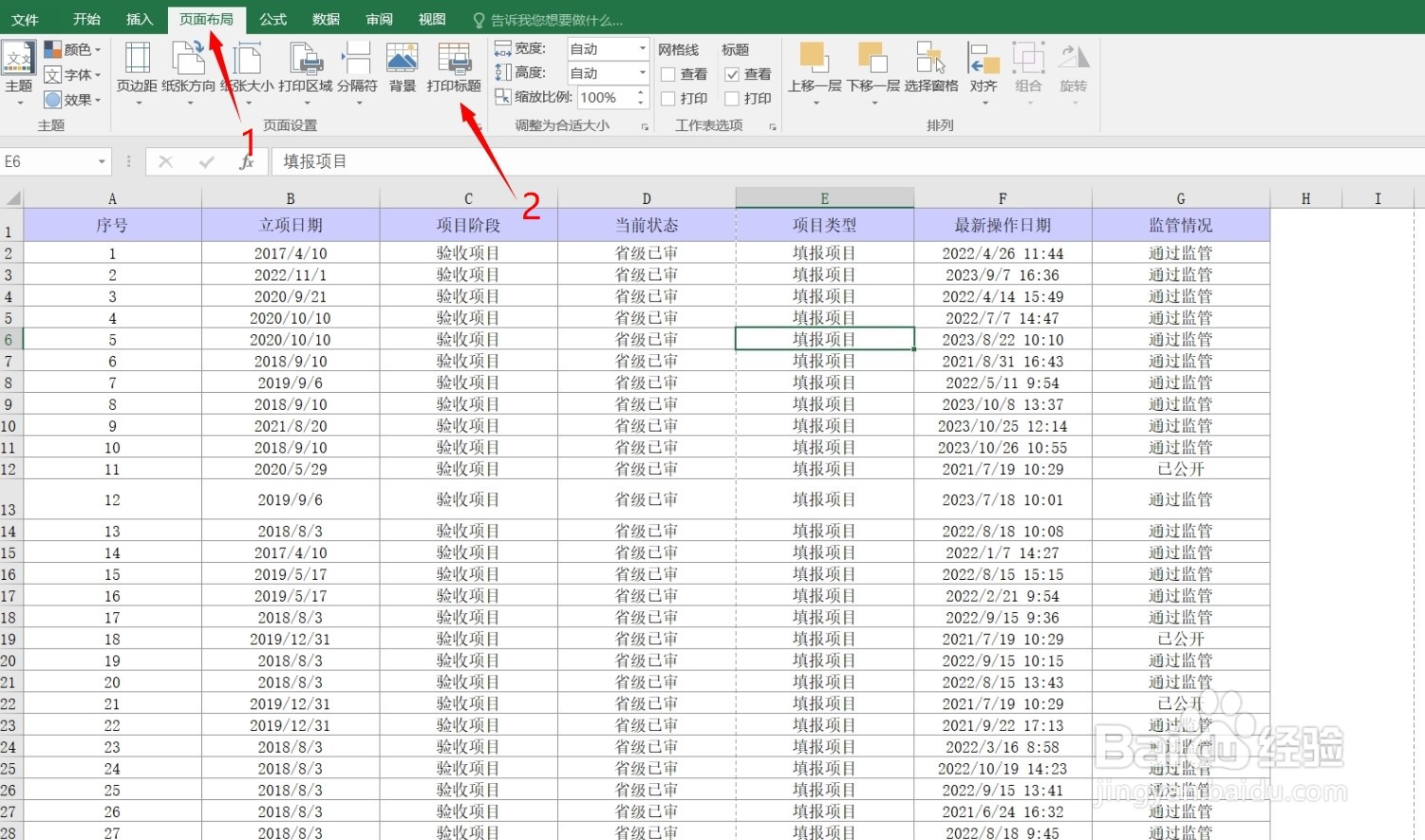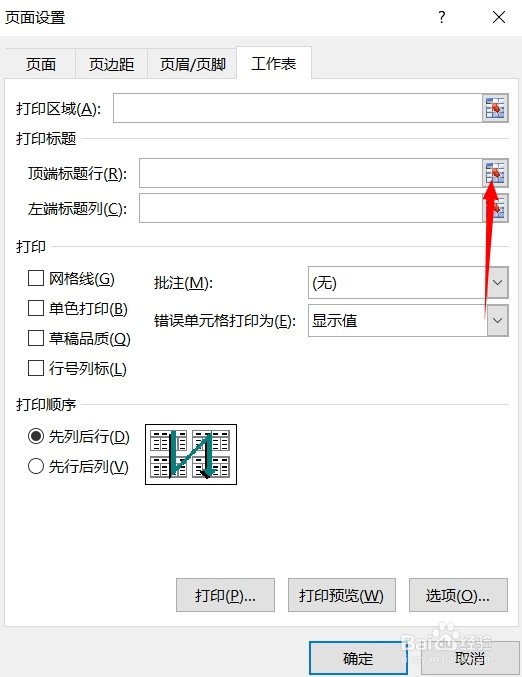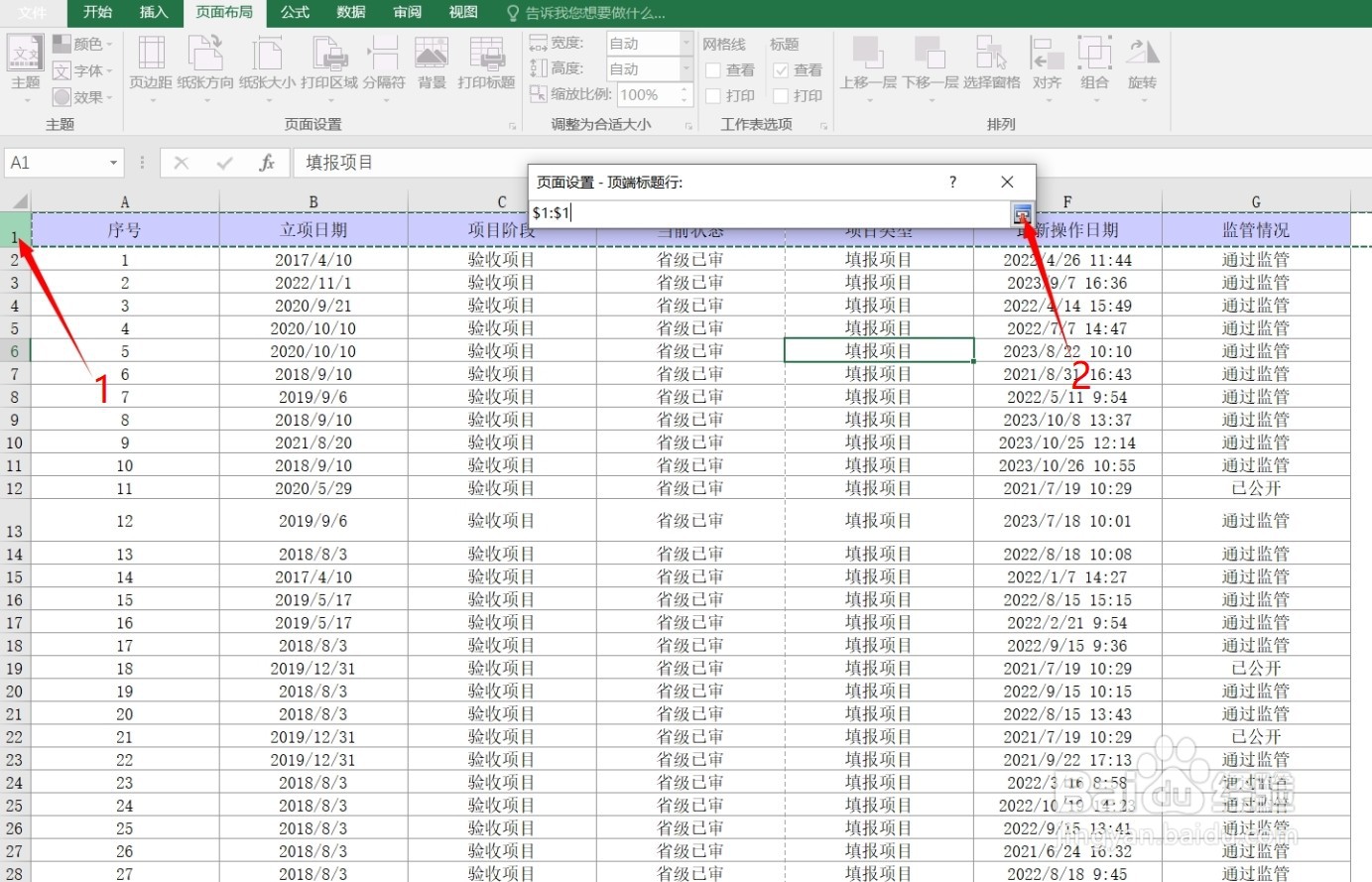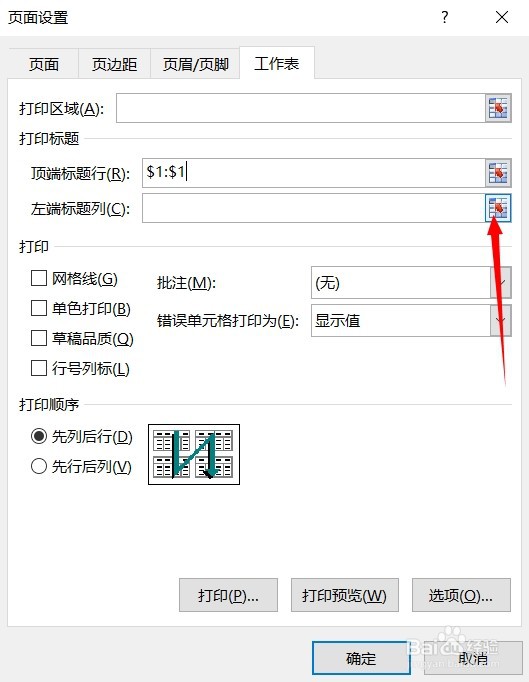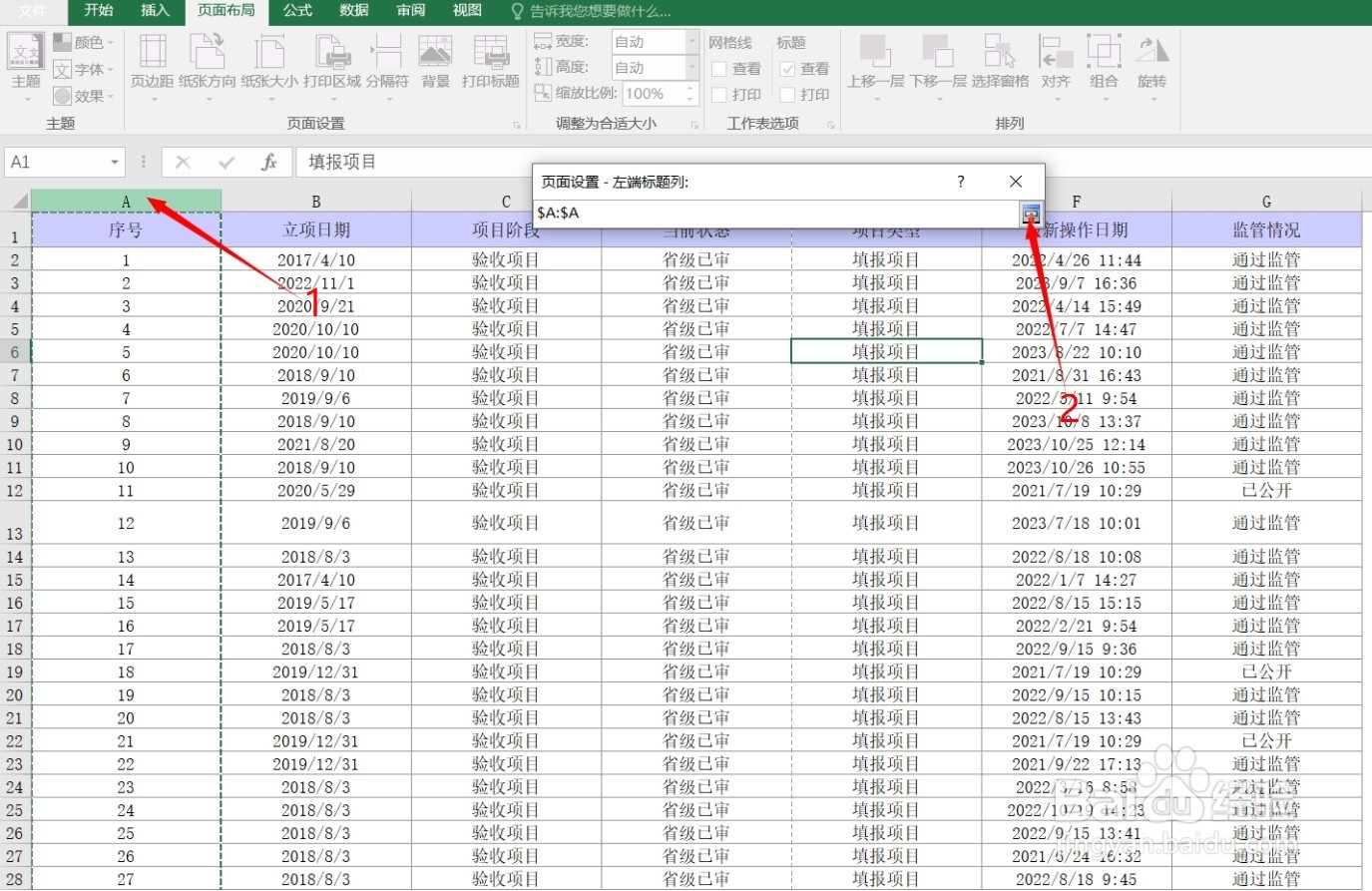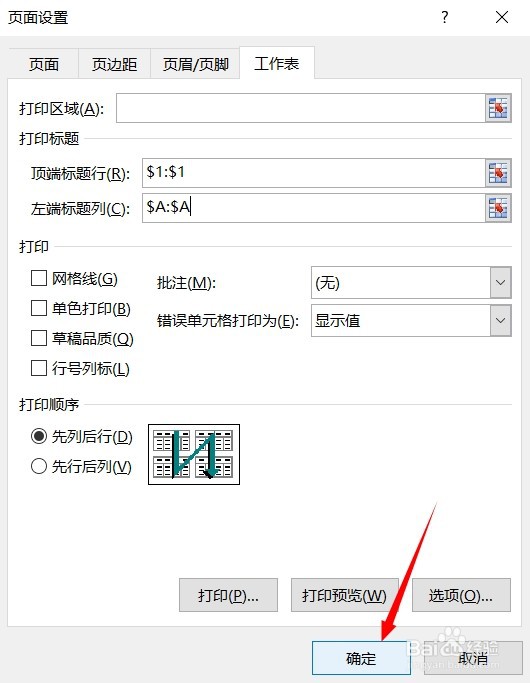Excel表格如何打印出重复表头(标题)
1、打开需要打印的Excel表格,打开“页面布局”,选中“打印标题”
2、在弹出的“页码设置”对话框中,在“打印标题”中的“顶端标题行”,单击右侧按钮
3、将鼠标放在标题行最左侧,单击选择整行,单击“页面设置-顶端标题行”最右侧按钮
4、再次弹出“页码设置”对话框中,在“打印标题”中的“左端标题列”,单击右侧按钮
5、将鼠标放在需要重复打印的左端标题列最上端,单击选择整列,单击“页面设置-左端标题列”最右侧按钮
6、再次弹出“页码设置”对话框中,单击“确定”按钮,开始打印即可得到你想要的结果了!
声明:本网站引用、摘录或转载内容仅供网站访问者交流或参考,不代表本站立场,如存在版权或非法内容,请联系站长删除,联系邮箱:site.kefu@qq.com。
阅读量:53
阅读量:80
阅读量:64
阅读量:72
阅读量:77